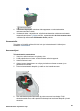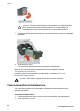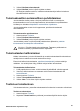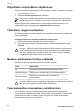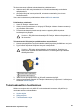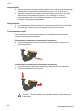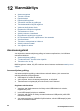User's Guide - Microsoft Windows 2000
3. Valitse Kohdista tulostuskasetit.
4. Valitse Kohdista ja toimi näytön ohjeiden mukaan.
HP Deskjet tulostaa testisivun, kohdistaa tulostuskasetit ja kalibroi tulostimen.
Kierrätä tai hävitä testisivu.
Tulostuskasettien automaattinen puhdistaminen
Jos tulostetuilta sivuilta puuttuu viivoja tai pisteitä tai niissä on mustejuovia,
tulostuskasettien muste voi olla loppumassa tai tulostuskasetit on puhdistettava.
Lisätietoja on kohdassa Ohjeellisten mustemäärien näyttäminen.
Jos tulostuskasettien muste ei ole loppumassa, puhdista tulostuskasetit
automaattisesti.
Tulostuskasettien puhdistaminen
1. Avaa tulostimen Työkalut.
2. Valitse Puhdista tulostuskasetit.
3. Valitse Puhdista ja toimi näytön ohjeiden mukaan.
Jos tulosteista puuttuu rivejä tai pisteitä puhdistamisen jälkeenkin, puhdista
tulostuskasetin kontaktipinnat manuaalisesti.
Varoitus Puhdista kasetit vain tarvittaessa. Tarpeeton puhdistaminen
kuluttaa mustetta ja lyhentää kasettien käyttöikää.
Tulostuslaadun kalibroiminen
Kalibroi tulostuslaatu, jos kolmivärikasetilla ja mustalla tulostuskasetilla tulostetuissa
asiakirjoissa on vaaleita tai tummia vaakasuoria raitoja.
Ennen kuin kalibroit tulostuslaadun, puhdista tulostuskasetit ja tulosta asiakirja
uudelleen. Jos asiakirjoissa näkyy vieläkin raitoja, kalibroi tulostuslaatu.
Tulostuslaadun kalibroiminen
1. Lisää paperilokeroon Letter- tai A4-kokoista käyttämätöntä valkoista paperia.
2. Varmista, että tulostimeen on asennettu sekä musta tulostuskasetti että
kolmivärikasetti.
3. Avaa tulostimen Työkalut.
4. Valitse Tulostuslaadun kalibrointi.
5. Valitse Jatka. Toimi sitten näytön ohjeiden mukaan.
Testisivun tulostaminen
Voit tulostaa testisivun, josta näet tulostusasetuksiin tekemiesi muutosten vaikutukset.
Testisivun tulostaminen
1. Avaa tulostimen Työkalut.
2. Napsauta Tulosta testisivu -painiketta ja noudata näyttöön tulevia ohjeita.
HP Photosmart -ohjelmiston ohje
61